راجية الجنة
مُديرة عامّة
طـــاقم الإدارة
★★ نجم المنتدى ★★
نجم الشهر
عضو المكتبة الإلكترونية
كبار الشخصيات
غير متصل
من فضلك قم بتحديث الصفحة لمشاهدة المحتوى المخفي

••• السّلام عليكم ورحمة الله تعالى وبركاته •••
إخوتي وأخواتي روّاد أخبار التّقنية والتّكنولوجيا العامّ؛
في رحاب؛
يجب عليك
تسجيل الدخول
او
تسجيل لمشاهدة الرابط المخفي
خبرٌ تقنيّ؛ في مجال الهواتف الذّكيّة وأنظمة التّشغيل.
أرجو أن نفيد منه جميعًا.
/
ا
كيفيّة استخدام شريط الأدوات Touch Bar على أي حاسب macOS بواسطة iPhone
،’

::
كيفيّة استخدام شريط الأدوات Touch Bar على أي حاسب macOS بواسطة iPhone
::
تعمل النسخة المُخصّصة من تطبيق TouchArch لحواسب macOS ؛
جنبًا إلى جنب مع نسخة iOS، وهي المُتاحة بسعر 2.99 دولار؛
على متجر App Store. ويشتمل التطبيق على واجهة استخدام أنيقة مع ضوابط سلسلة.
كيفية إعداد واستخدام تطبيق TouchArch على حواسب macOS و هواتف iPhone.
خطوة 1: أولًا قُم بتحميل التطبيق على iPhone من خلال
يجب عليك
تسجيل الدخول
او
تسجيل لمشاهدة الرابط المخفي
، إلى جانب
يجب عليك
تسجيل الدخول
او
تسجيل لمشاهدة الرابط المخفي
- في حين أن نسخة iOS مدفوعة، إلا أن نسخة macOS مُتاحة مجانًا.
- تأكد من أن حاسبك يعمل بنظام تشغيل macOS High Sierra وهاتفك يعمل بنظام تشغيل iOS 11 فما أحدث.
- ضع هاتفك بجانب الحاسب وتأكد من توصيل كلا الجهازين بشبكة WiFi.

::
كيفيّة استخدام شريط الأدوات Touch Bar على أي حاسب macOS بواسطة iPhone
خطوة 2: بعد تثبيت التطبيق بنجاح، قُم بفتحه على كلا الجهازين.
خطوة 3: الآن، اضغط على Connect on your computer.
خطوة 4: أخيرًا، انقر على Get Started للبدء.
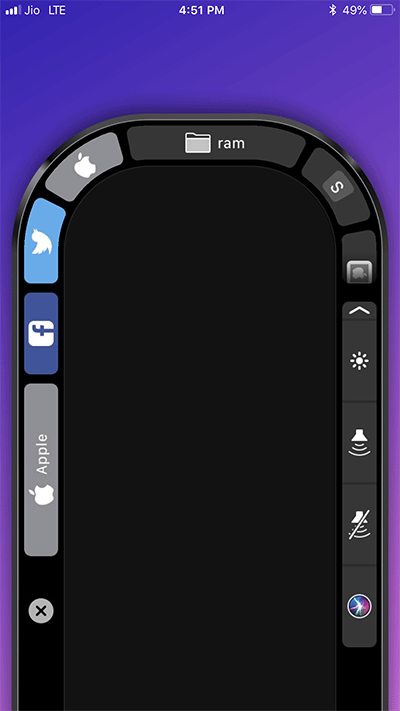

كيفيّة استخدام شريط الأدوات Touch Bar على أي حاسب macOS بواسطة iPhone
الآن، تحقّق من شاشة iPhone الخاصة بك. جميع الضوابط الديناميكيّة الخاصة؛
بشريط الأدوات Touch Bar جاهزة لتُمكّنك من استخدام التطبيقات بشكل أكثر كفاءة،
مثل تغيير مستوى الصوت، والسطوع، واستدعاء Siri،
وستحصل على كل ما كُنت ترغب في رؤيته في شريط الأدوات Touch Bar.

.....................................

...................................

تمّ بحمدِ اللهِ تَعالى.
المَصدر/
يجب عليك
تسجيل الدخول
او
تسجيل لمشاهدة الرابط المخفي
اللّهمّ أعنّا على ذكركَ وشُكركَ وحُسن عِبادتك.








